Grunnleggende
Farger
Hvordan fargene er strukturert og hvordan du bruker dem.
Navnestruktur
Fargene i Designsystemet er organisert etter hva de skal brukes til. Det betyr at du velger farge ut fra hvilken funksjon og bruksområde den har, i stedet for å velge ut fra hvordan fargen ser ut. På den måten blir det enklere å bruke fargene konsekvent i grensesnittet.
Fargenavnene er delt opp i 3 ledd: Navn på fargeskala, gruppe (bruksområde) og variant. Disse leddene beskriver hvordan fargene er bygget opp og hvordan de skal brukes.

-
NavnDet første leddet og navnet på fargeskalaen. Som standard kommer Designsystemet med fargeskalaene Accent, Neutral, Brand1, Brand2, Brand3, Success, Danger, Warning og Info. Flere skalaer kan legges til eller fjernes ved hjelp av Temabyggeren. Du kan også velge dine egne navn på fargene, kanskje du vil bruke fargeskalaer som "Sjøgrønn", "Solgul" eller "Lavendel"? -
GruppeHver fargeskala er delt inn i gruppene Background, Surface, Border, Text og Base. Disse gruppene beskriver bruksområdene til fargene. Text-gruppen skal for eksempel brukes på tekst og ikoner.
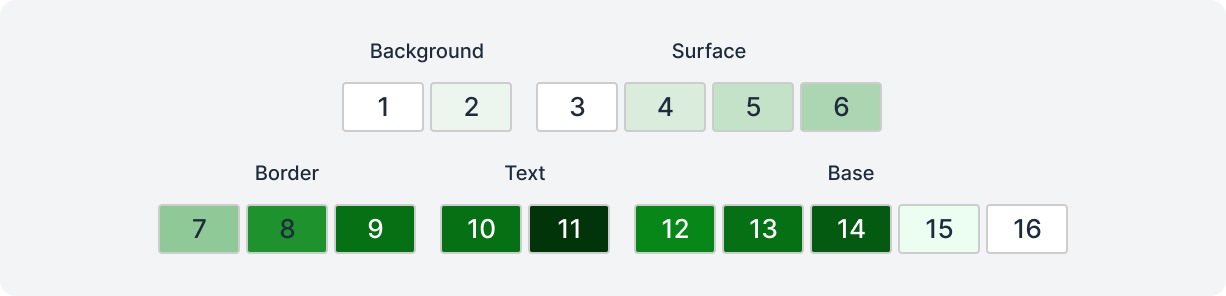
VariantInne i hver gruppe finnes det varianter som beskriver hvordan fargene ser ut eller skal brukes. Tinted betyr for eksempel at fargen har et hint av farge i seg, mens Hover betyr at fargen er tenkt brukt for en interaktiv tilstand.
Slik bruker du fargene
Hver fargeskala består av totalt 16 farger, utformet for å dekke ulike behov i designet. Nedenfor finner du en oversikt over de forskjellige fargene og deres tiltenkte bruksområder.
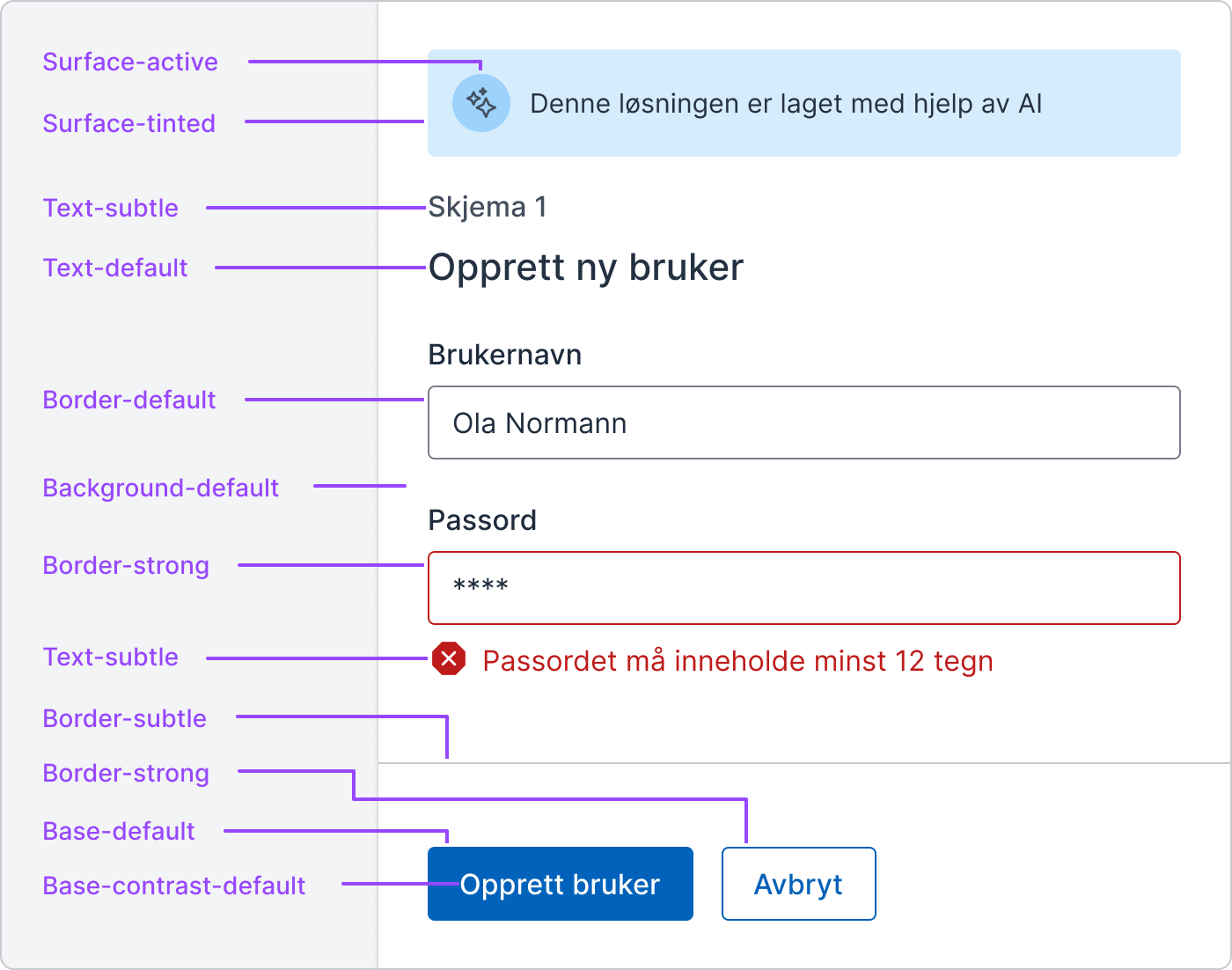
| Navn | Bruksområde |
|---|---|
| 1. background-default | Standard bakgrunnsfarge. |
| 2. background-tinted | Bakgrunn med et hint av farge i seg. |
| 3. surface-default | Standardfarge for overflater / komponenter. |
| 4. surface-tinted | Overflater / komponenter med et hint av farge i seg. |
| 5. surface-hover | Hover-farge til overflater / komponenter. |
| 6. surface-active | Active-farge til overflater / komponenter. |
| 7. border-subtle | Border-farge med lav kontrast til dekorativ bruk (skillelinjer). |
| 8. border-default | Standard border-farge til skjemakomponenter og meningsbærende elementer. |
| 9. border-strong | Border-farge med høy kontrast for ekstra synlighet. |
| 10. text-subtle | Tekst- og ikonfarge med lavere kontrast. |
| 11. text-default | Tekst- og ikonfarge med høy kontrast og god synlighet. |
| 12. base-default | Standardfarge for solide bakgrunner. |
| 13. base-hover | Hover-farge for solide bakgrunner. |
| 14. base-active | Active-farge for solide bakgrunner. |
| 15. base-contrast-subtle | Farge med god kontrast mot Base-default. |
| 16. base-contrast-default | Farge med god kontrast mot Base-default og Base-hover. |
Background
Background-fargene brukes for å fargelegge store flater og er ofte det bakerste laget på en nettside. Det er vanlig å bruke disse fargene på body-elementet.
Background-defaulter den lyseste og mest nøytrale bakgrunnsfargen.Background-tintedfår et hint av farge i seg og kan brukes for å skape variasjon i bakgrunnslaget.
Surface
Surface-fargene brukes til å fargelegge elementer som ligger over background-fargene, som for eksempel paneler eller kort (cards). Disse fargene fungerer som forgrunnsfarger og bidrar til å skape dybde i designet ved å skille elementer fra bakgrunnen. I mørk modus blir disse fire fargene gradvis lysere, med Surface-active som den lyseste.
Surface-defaulter helt hvit i lys modus og brukes som standard bakgrunnsfarge på elementer.Surface-tintedfår et hint av farge i seg og kan brukes for å skille elementer fra bakgrunnen.Surface-hoverkan brukes til hover-tilstander for elementer eller til å skape visuelle hierarkier i Surface-laget når den kombineres med Surface-tinted og Surface-active.Surface-activekan brukes til active-tilstander for elementer eller til å forsterke hierarkiet i Surface-laget sammen med Surface-tinted og Surface-hover.

Border
Border-fargene brukes for å fargelegge rammer (strokes) til elementer.
Border-subtlehar lav kontrast mot background- og surface-fargene og bør kun brukes til dekorative formål. Vanlige bruksområder er skillelinjer og dekorative rammer. Fargen bør ikke være den eneste visuelle indikatoren på at et element er interaktivt.Border-defaultbrukes på skjemakomponenter eller på andre meningsbærende rammer. Fargen har god kontrast (over 3:1) mot alle background-fargene, Surface-default og Surface-tinted.Border-stronghar god kontrast (over 3:1) mot alle background- og surface-fargene og kan brukes på rammer for å gjøre elementer ekstra synlige.

Text
Text-fargene brukes på tekst og ikoner.
Text-subtleer en lys tekstfarge som kan brukes for å skape variasjon i typografien eller for å indikere hierarkiske nivåer av viktighet. Den forsøker også å bevare mest mulig av fargemetningen fra den opprinnelige fargen valgt i Temabyggeren. Fargen har god kontrast (4.5:1) mot alle background-fargene, Surface-default og Surface-tinted.Text-defaulter en tekstfarge med høy kontrast, optimal for lesbarhet. Den bør brukes på hovedinnholdet og den primære teksten på en side. Denne fargen i Neutral varianten kan være en fin farge å bruke på mesteparten av teksten. Fargen har god kontrast (4.5:1) mot alle background- og surface-fargene.

Base
Base-fargene brukes for å fargelegge solide bakgrunner, som for eksempel knapper og andre interaktive elementer. Fargene bidrar til å lede oppmerksomheten mot viktige designelementer og etablere et visuelt hierarki i forhold til mindre fremtredende elementer. Samtidig skaper de kontrast mot background- og surface-fargene, noe som forsterker lesbarhet og visuell tydelighet.
Base-hover og Base-active fargene genereres ut fra lysheten eller mørkheten til Base-default fargen for å skape jevne visuelle overganger mellom tilstandene. Kontrastfargene blir enten hvite eller svarte avhengig av lysstyrken til Base-default fargen for å sikre god kontrast og lesbarhet.
Base-defaultkan brukes for å fargelegge solide bakgrunner til elementer. Fargen (hex-koden) som blir valgt i temabyggeren blir plassert under Base-default.Base-hoverkan brukes til hover-tilstander for solide elementer eller til å skape visuelle hierarkier i Base-laget når den kombineres med Base-default og Base-active.Base-activekan brukes til active-tilstander for solide elementer eller til å forsterke hierarkiet i Base-laget sammen med Base-default og Base-hover.Base-contrast-subtlehar god kontrast (4.5:1) mot Base-default fargen fra samme fargeskala og kan trygt brukes som tekst-farge mot denne.Base-contrast-defaulthar god kontrast (4.5:1) mot Base-default og Base-hover fargene fra samme fargeskala, og kan trygt brukes som en tekst-farge mot disse.
